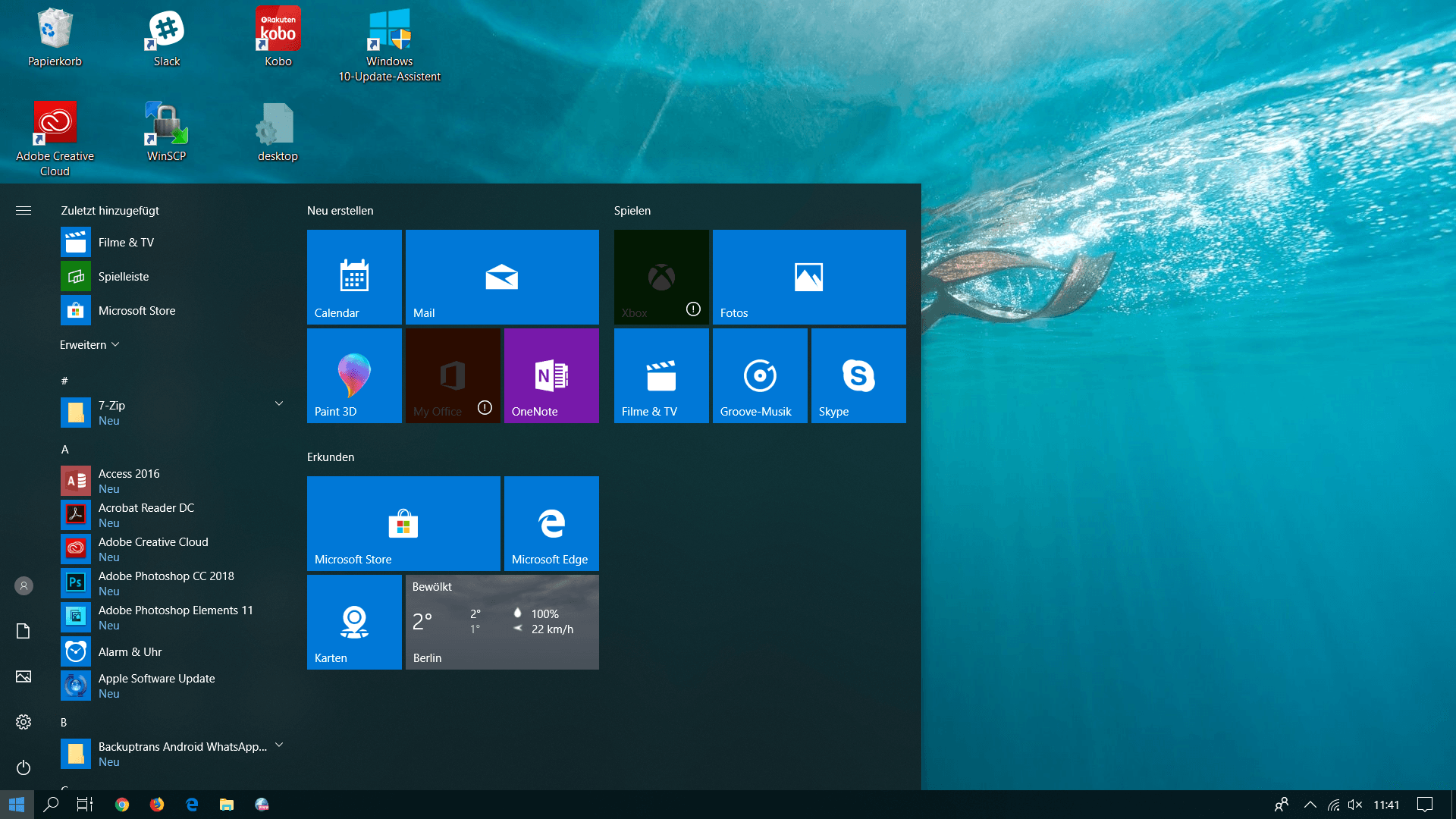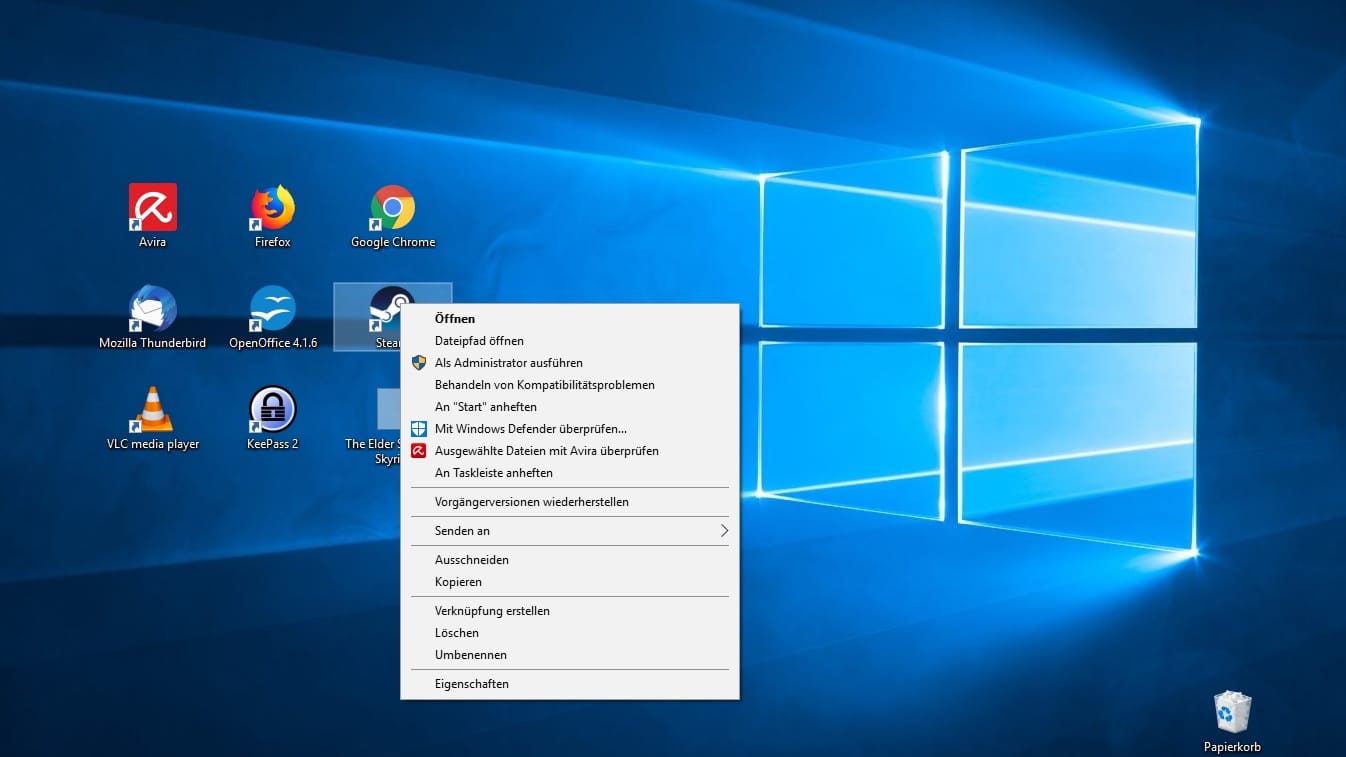"Zaubertrick" für Windows So verstecken Sie Objekte auf dem Desktop


Sie wollen nicht, dass jeder sieht, welche Dateien und Programme Sie auf dem Desktop gespeichert haben? Dann verbergen Sie die Verknüpfungen doch einfach.
Der Desktop ist der Schreibtisch eines jeden Computernutzers. Bei manchen sieht er unordentlich aus. Andere halten ihn gerne sauber. Um Objekte, Dateien und Programmverknüpfungen kurzfristig vom Desktop verschwinden oder wieder auftauchen zu lassen, braucht es nur wenige Klicks. Wir zeigen, wie es geht.
Eine Schritt-für-Schritt-Anleitung in Bildern finden Sie hier.
- Klicken Sie mit rechts auf das Desktop-Symbol, das Sie verstecken möchten.
- Gehen Sie auf "Eigenschaften".
- Holen Sie den Reiter "Allgemein" nach vorne.
- Setzen Sie jetzt ganz unten neben "versteckt" einen Haken.
Schwupps, die Verknüpfung wird auf dem Desktop nicht mehr angezeigt.
Um Sie wieder sichtbar zu machen und zurückzuholen, gehen Sie so vor:
- Öffnen Sie den File Explorer.
- Wählen Sie den Ordner "Desktop". Auch hier werden die versteckten Dateien zunächst nicht angezeigt.
- Um Sie wieder sehen zu können, gehen Sie auf "Ansicht" und auf "Ein-/ Ausblenden".
- Setzen Sie nun den Haken auf "Ausgeblendete Elemente".
Die versteckten Dateien werden wieder angezeigt, sehen aber blasser aus. Sie können die Eigenschaften der Verknüpfungen jetzt wieder nach Belieben ändern oder die Ansicht nach Bedarf an- und ausknipsen.
- Eigene Recherche